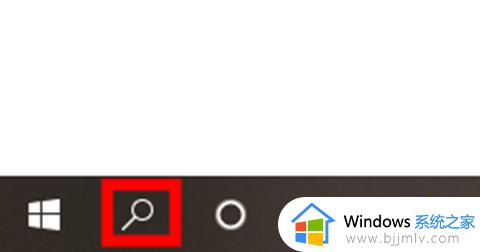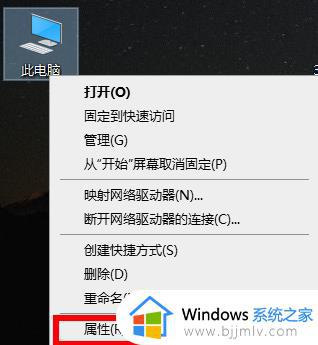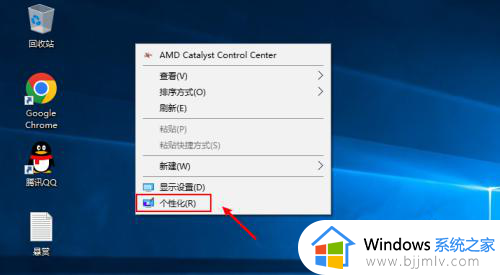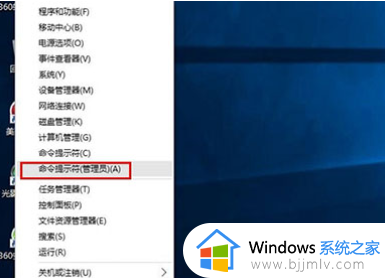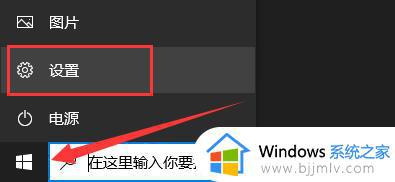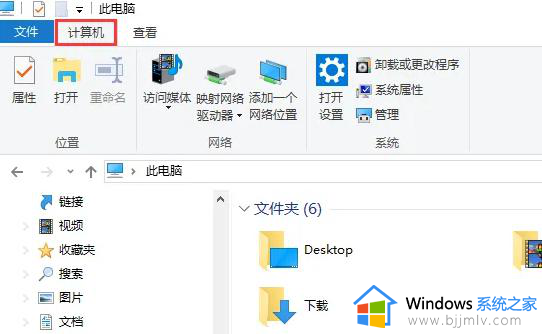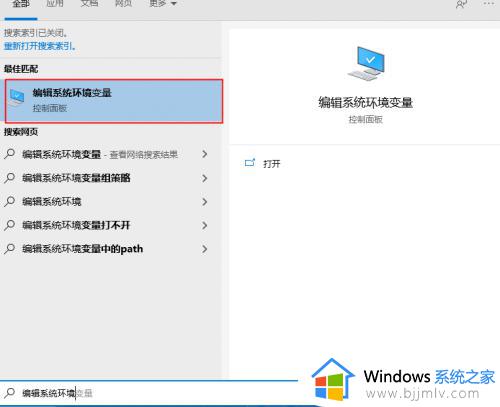win10重置此电脑提示找不到恢复环境怎么解决
在长时间使用win10电脑的过程中,由于用户没有定期进行垃圾清理,导致电脑内存出现不足,这时我们可以通过重置win10系统的防止来恢复,然而却遇到了找不到恢复环境的提示,对于这种情况应该怎么解决呢?今天小编就来教大家win10重置此电脑提示找不到恢复环境解决方法。
具体方法:
1. 首先,请大家打开电脑。然后选择左下方的【win】菜单旁边的“小圈圈”,然后在其中输入 cmd,一定要以管理员身份运行,我们点击新对话框中的【是】。
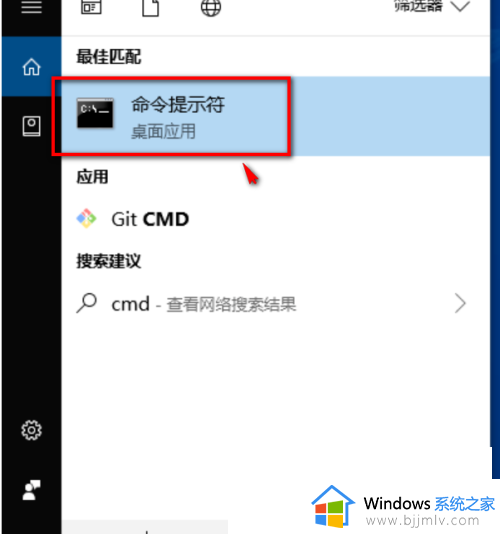
2. 我们需要在命令提示符中输入命令:reagentc /info ,然后按下回车键,会出现如图所示的效果。
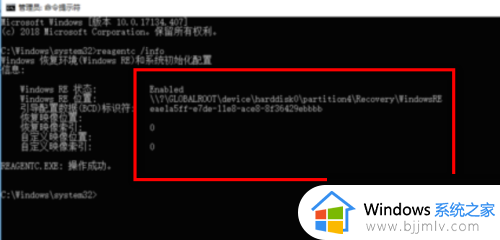
3. 我们需要把WINER.WIM文件设成系统默认的恢复环境镜像,请大家在命令提示符中执行:reagentc /setreimage /path C:RecoveryWindowsRE。路径根据自己WINER.WIM路径为准。完成后继续在cmd窗口中输入命令reagentc /enable。
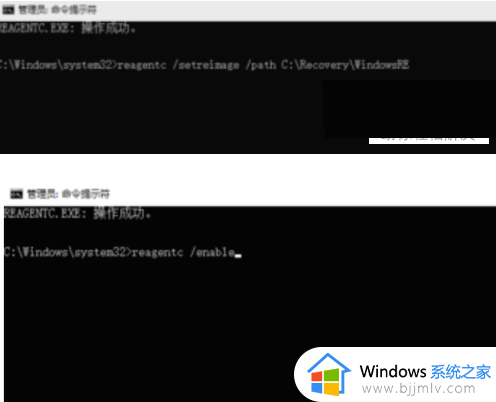
4. 要是大家担心在重置时出现问题。那么可以使用如下的不删除数据重置win10系统方法,请选择左下方开始菜单,接着点击【设置】。
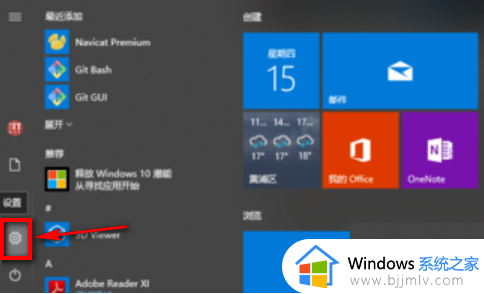
5. 如图所示,请点击【更新和安全】。
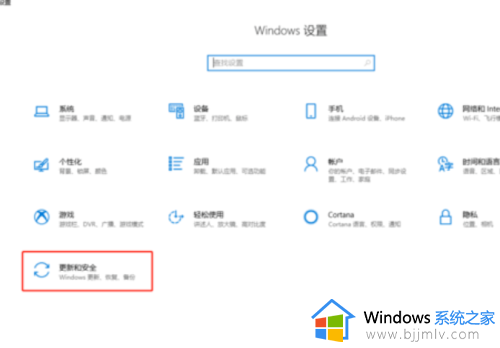
6. 请大家点击界面左边的【恢复】,接着选择右边“重置此电脑”对应的 “开始”按钮。
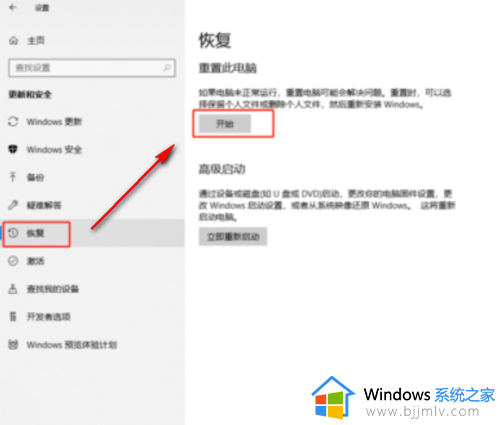
7.请大家点击 “保留我的文件重置”即可,操作完成。
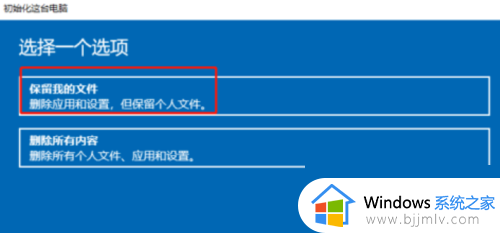
以上就是有关win10重置此电脑提示找不到恢复环境解决方法了,有遇到这种情况的用户可以按照小编的方法来进行解决,希望能够帮助到大家。